情報番号:013080 【更新日:2012.05.22】
「レグザリンク・コントローラー(HDMI連動)」レグザに付属のリモコンからパソコンの操作ができない
対応機器・対象OSとカテゴリ
| 対応機種 |
|
| 対象OS |
Windows(R)7 |
| カテゴリ |
CD/DVD/ブルーレイディスク、DVD/ブルーレイディスクを見る、テレビ、視聴する方法、その他のプレインストールソフト、dynabookユーティリティ、Windowsのトラブル、使用中のトラブル |
回答・対処方法
はじめに
当社製液晶テレビ「レグザ*」とパソコン本体が正しく接続されているにもかかわらず、レグザに付属のリモコンからパソコンの操作ができなかったり、レグザがパソコンを認識できない場合は、以下の内容を確認してください。
*:レグザリンクに対応しているレグザのみ
詳しくは、[013079:「レグザリンク・コントローラー(HDMI連動)」レグザのリモコンでパソコンを操作する方法]を参照してください。
確認事項
確認事項1
- 一度パソコンを再起動し、HDMIケーブルをはずしてから、つなぎなおしてください。
※HDMIケーブルの接続/取りはずしの方法は、[013082:HDMI端子を使用して外部出力する方法<Windows(R)7>]を参照してください。
レグザに付属のリモコンからパソコンが操作できるかご確認ください。
操作できない場合は、以下の<確認事項2>を行なってください。
確認事項2
- [スタート]ボタン
 →[すべてのプログラム]→[TOSHIBA]→[マルチメディア]→[HDMI]→[HDMI連動設定]をクリックします。
→[すべてのプログラム]→[TOSHIBA]→[マルチメディア]→[HDMI]→[HDMI連動設定]をクリックします。
※または[スタート]ボタン →[すべてのプログラム]→[TOSHIBA]→[ユーティリティ]→[HDMI連動設定]をクリックします。
→[すべてのプログラム]→[TOSHIBA]→[ユーティリティ]→[HDMI連動設定]をクリックします。 - 「HDMI連動設定」画面が表示されます。[□ HDMI連動を有効にする(c)]のチェックがはずれている場合は、レグザリンクが無効になっています。
[□ HDMI連動を有効にする(c)]をクリックしてチェックを付けてください。
※レグザリンクでパソコンの電源を操作したい場合は、以下の項目も設定してください。
・[□ HDMI連動対応のテレビから本機の電源のオン、オフをできるようにする(n)]
・[□ HDMI連動対応のテレビの電源をオフにしたときに、本機の電源もオフにする(f)]
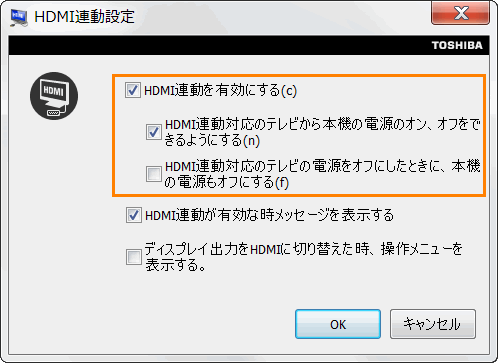 (図1)
(図1)
- 設定が終わりましたら、[OK]ボタンをクリックします。
レグザに付属のリモコンからパソコンが操作できるかご確認ください。
以上
 →[すべてのプログラム]→[TOSHIBA]→[マルチメディア]→[HDMI]→[HDMI連動設定]をクリックします。
→[すべてのプログラム]→[TOSHIBA]→[マルチメディア]→[HDMI]→[HDMI連動設定]をクリックします。 →[すべてのプログラム]→[TOSHIBA]→[ユーティリティ]→[HDMI連動設定]をクリックします。
→[すべてのプログラム]→[TOSHIBA]→[ユーティリティ]→[HDMI連動設定]をクリックします。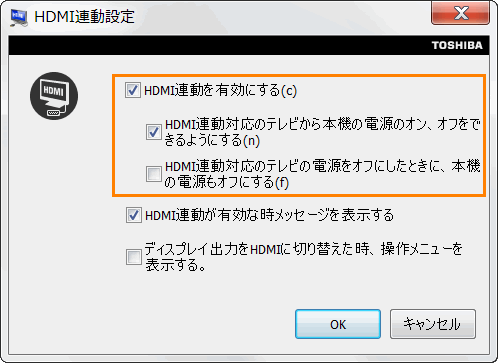 (図1)
(図1)